水资源越来越匮乏,时至今日很多地区都受到缺水的影响,很多人流离失所,背井离乡。还有严重的地区很多人因为没有饮用水而丧命。面对此。对于PS的一名学习者我们能做的就是节约用水,并用PS合成一副节约用水的海报,警示大家。先来看看效果图:
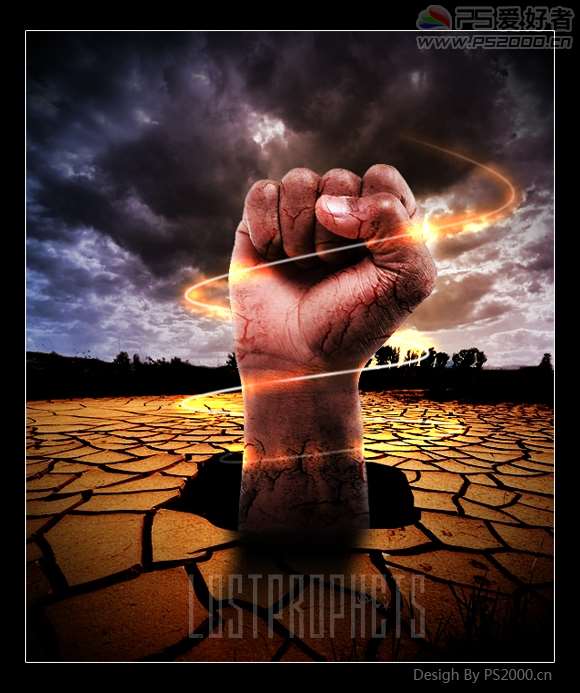 UtoBao编注:更多PS图片合成教程学习进入优图宝ps图片合成栏目,地址:http://www.utobao.com/news/58.html
UtoBao编注:更多PS图片合成教程学习进入优图宝ps图片合成栏目,地址:http://www.utobao.com/news/58.html
需要的素材:
天空素材

手素材
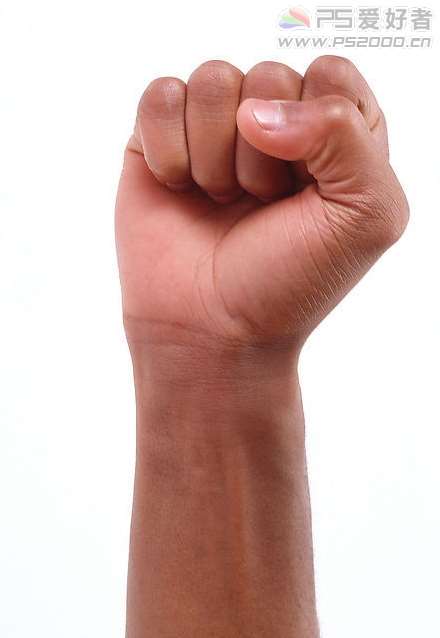 具体的制作步骤如下:
具体的制作步骤如下:
1、打开土地素材,首先用"快速选择工具"选中天空
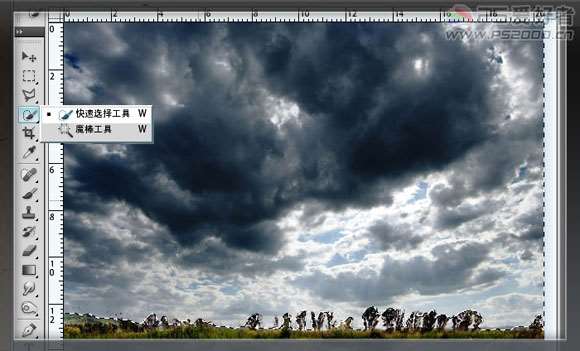
2、选择"调整边缘"选项,将"平滑"参数设为27
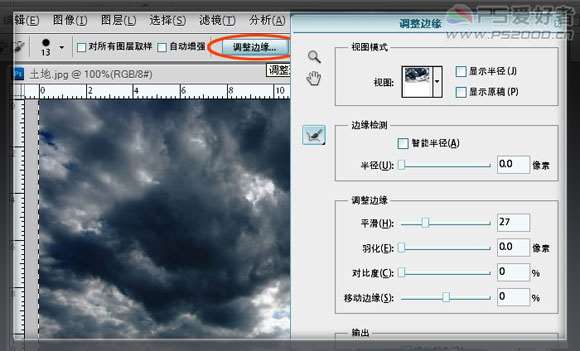
3、ctrl+j三次将新天空复制为三个新图层,暂时隐藏显示顶部的两个图
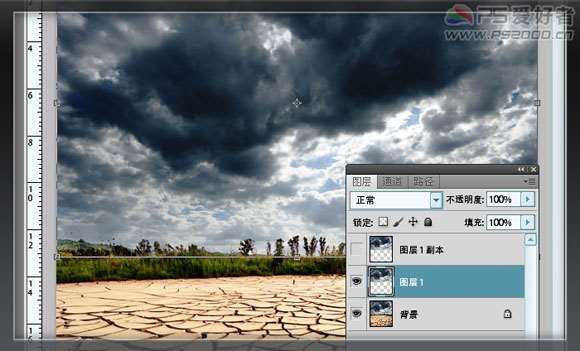 _ueditor_page_break_tag_
_ueditor_page_break_tag_
4、ctrl+u,选中"着色"
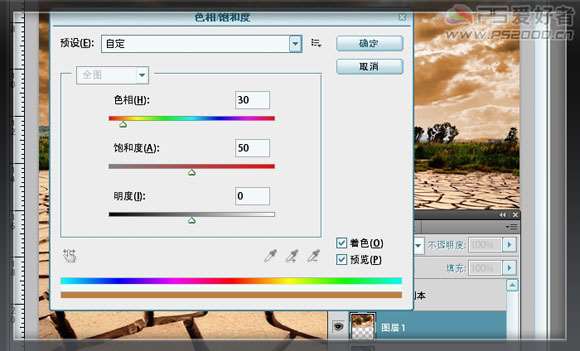
5、显示上一顶部的天空图层,着色
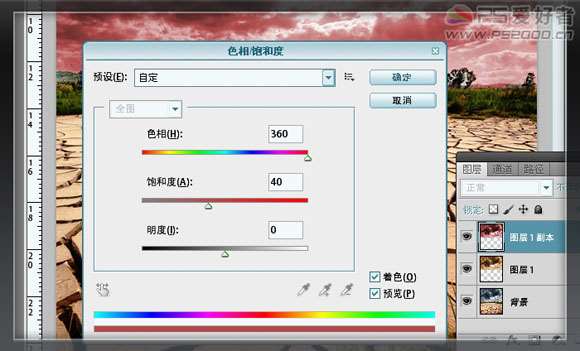
6、顶部天空图层添加图层蒙版,用渐变工具(径向渐变样式)在蒙版中拉出

7、再将最顶层的天空图层着色,笔者着蓝色了,同样添加图层蒙版,渐变拖出。最终效果如下

8、点击背景层,ctrl+m调整

9、在最顶层新建图层,我们来制作暗角效果。将前景色设为黑色,选择渐变工具,打开渐变编辑器,选择第二种从前景色至透明的渐变方式
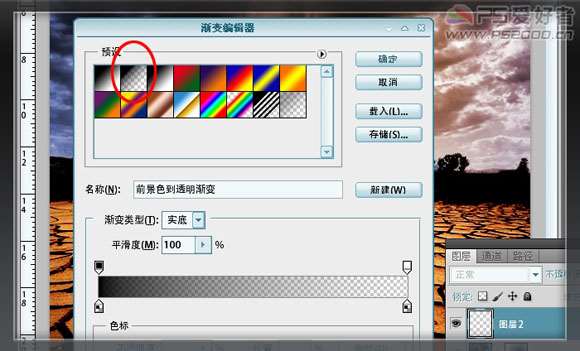 _ueditor_page_break_tag_
_ueditor_page_break_tag_
10、依次在图层的四个角拖出暗角效果
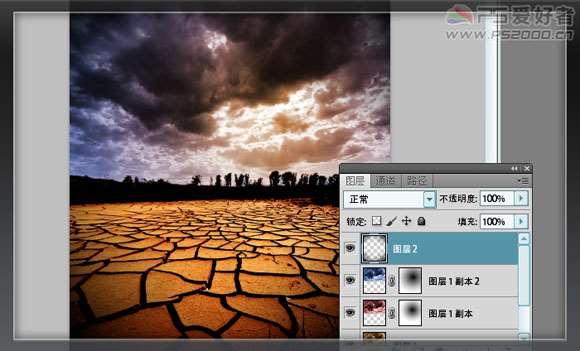
11、ctrl+shift+alt+e盖印所有的图层。新建图层,用套索工具框出选区,填充黑色

12、将手的素材拖入,ctrl+t调整好大小和位置
 13、ctrl+j复制,去色,改为"叠加"模式,调整亮度和对比度
13、ctrl+j复制,去色,改为"叠加"模式,调整亮度和对比度

14、合并手的两个图层,添加图层蒙版,线性渐变拖出(将渐变样式恢复为前景色至背景色),效果见下图

15、新建图层,设为"叠加",载入裂纹笔刷,添加裂纹。(如果效果不强烈,可以ctrl+j复制一层)
 _ueditor_page_break_tag_
_ueditor_page_break_tag_
16、新建图层,使用钢笔工具绘制出路径。将前景色设为白色

17、选择画笔工具,选择柔性画笔,直径3像素左右,间距为1%
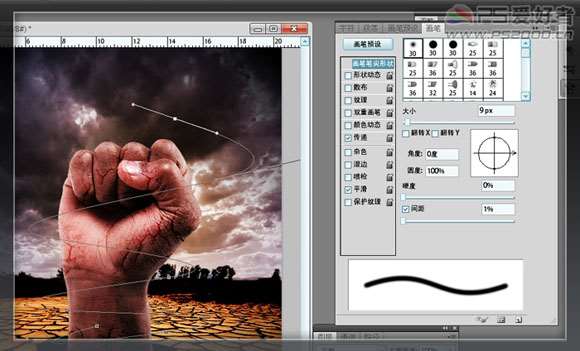
18、描边路径,勾选"模拟压力

19、描边后效果如下

20、添加外发光图层样式,记得混合模式为"颜色减淡"

21、添加图层蒙版,用黑色画笔在图层蒙版上涂去不需要的部分,效果见下图

22、最后制作出阴影(可以参见阴影的制作教程),效果完成
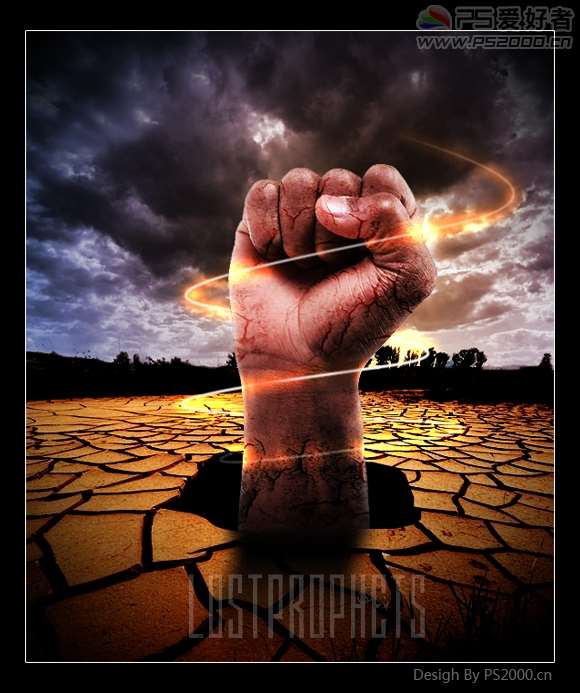 UtoBao编注:更多PS图片合成教程学习进入优图宝ps图片合成栏目,地址:http://www.utobao.com/news/58.html
UtoBao编注:更多PS图片合成教程学习进入优图宝ps图片合成栏目,地址:http://www.utobao.com/news/58.html




